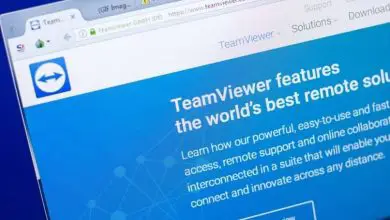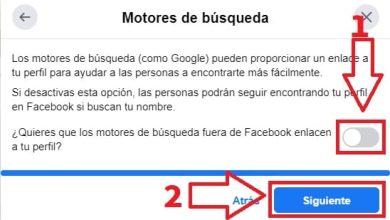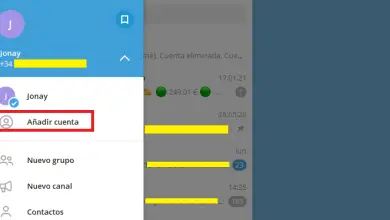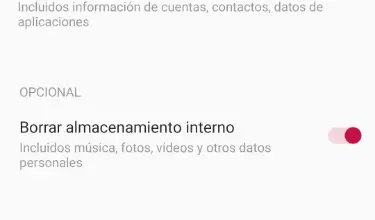Come disabilitare la notifica di batteria scarica su Android o iPhone?
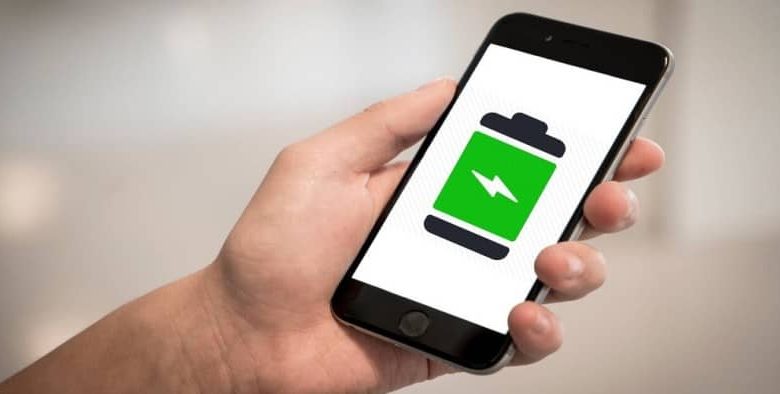
Disattiva la notifica di batteria scarica di Android o iPhone
La prima cosa è che disabilitare le notifiche è mera comodità, non aumenterà la potenza del dispositivo e tanto meno farà durare più a lungo la batteria.
In secondo luogo, l’opzione per disattivare questa notifica si trova solo in Android 9 PIE, poiché è stata introdotta relativamente di recente. L’obiettivo è frammentare un po’ di più ogni tipo di notifica, oltre ovviamente ad eliminare i fastidi per gli utenti.
Ci sono due opzioni per eseguire questo compito e nessuna è complicata, in teoria una è più facile dell’altra. Puoi disabilitare la notifica di batteria scarica di Android o iPhone o cambiare il modo in cui ti viene visualizzata.

Disabilita le notifiche di batteria scarica con metodi molto semplici
Avvisi come questi sono fuori controllo, di solito si ha sempre la percentuale della batteria sullo schermo. Chi non ha una barra che lo indichi, anni fa non era più necessaria una notifica, e finalmente gli utenti sono stati ascoltati.
Le due opzioni che ci sono state presentate sono completamente legali e si trovano all’interno dello stesso sistema Android. Perché Android e non iPhone come indicato dal titolo Disattivare la notifica di batteria scarica di Android o iPhone?
Sfortunatamente per tutti coloro che appartengono alla famiglia Apple, non è possibile rimuovere questa notifica da sola, quello che possiamo fare è disabilitarli tutti, per questo andiamo alle impostazioni dell’APP e «Seleziona» Touch ID e codice.
Chiedici il codice di sicurezza del nostro dispositivo, lo inseriamo e poi apparirà un menu dove comparirà l’opzione «Disattiva notifiche», «Premi» e il gioco è fatto, aprili disattivati.
Primo metodo Addio all’allerta!
A volte questo avviso è necessario per sapere quando qualcosa non va, ad esempio per riparare un telefono cellulare Android che non carica la batteria o per sapere come risparmiare la batteria di un cellulare Android.
In questa versione di Android c’è una migliore amministrazione delle applicazioni e puoi attivarle e disattivarle separatamente. Per prima cosa apriamo il menu Applicazioni e notifiche, ci sarà una sezione che ti permetterà di vedere tutte le applicazioni.
Quindi dobbiamo selezionare l’opzione di menu sotto forma di tre punti che appare in alto a destra e quindi » Premi » per mostrare le applicazioni di sistema.
Diverse altre opzioni appaiono » Seleziona «, «Sistema Android» (c’è la batteria) e poi » Fai clic » nelle notifiche, qui possono apparire due opzioni a seconda del dispositivo, una è » Applicazioni che consumano batteria » e » Batteria «.
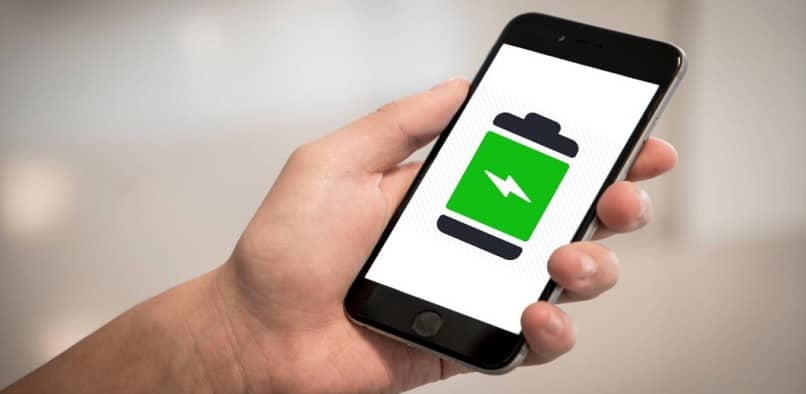
In ogni caso, una volta selezionata una delle due opzioni, sei libero di disabilitare le notifiche (se questa opzione non compare è perché il tuo Android è stato modificato e non ti permetterà di fare questo metodo).
Secondo metodo: modifica per persone più moderate
Basta tornare al menu prima sul telefono, prima alle impostazioni poi alle applicazioni e alle notifiche, diamo l’opzione «Mostra tutto», quindi «Vedi applicazioni di sistema «, questo ci porta al sistema Android, selezioniamo le notifiche e da lì a Batteria.
In Android PIE 9 vedremo l’opzione chiamata «Cosa fare» facendo clic qui ci mostrerà un menu, con le opzioni che possiamo scegliere, può essere lo stesso di sempre (emetti suono e mostra sullo schermo), ma poiché quello che vuoi è silenziarlo Diamo l’ opzione «Mostra in silenzio».
Con questo, ci avvisa ma sarà solo una piccola icona che appare nella parte inferiore dello schermo senza causare alcuna preoccupazione. È così facile, è finita, se sei di quelli a cui non piacciono le interruzioni, ecco la tua ottima soluzione per disattivare la notifica di batteria scarica di Android o iPhone.